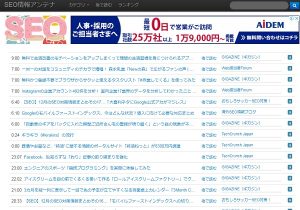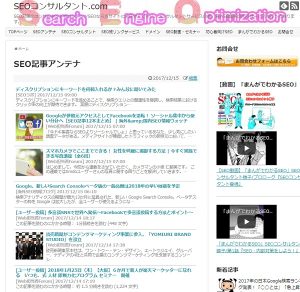目次
WordPressサイトをHTTPS化する簡単な手順(エックスサーバー)
このサイトをHTTPS化しました。参考資料を紹介します。
「保護されていません」という警告表示
あなたのサイトは大丈夫? 待ったなしのChrome 68対策、安全性向上にはWAFも有効[Web担当者Forum]
Googleは、2018年7月にリリースするChrome 68で、HTTPS暗号化を導入していないすべてのWebサイトに対し、「保護されていません」という警告表示を行うことを明らかにしています。
▼このように「保護されていません」という警告表示がされるようになります。
なんか嫌ですし、なにより安全性の問題がありますのでサイトをHTTPS化すべきです。
WordPressサイトをHTTPS化する際の参考サイト
▼このサイトも今更ですがようやくHTTPS化しました。
このサイトはWordPressで作成しており、サーバーはエックスサーバーです。
参考にしたのはこちらのサイトです。
WordPressサイトをHTTPS化する手順(体験談)
▼詳しくは上記サイトを見ながら行えば大丈夫です。
メモとしてWordPressサイトをHTTPS化する手順を簡単に記録しておきます。
エックスサーバーでSSL設定
エックスサーバーで設定を行います。
【2】「設定対象ドメイン」でドメインを選択(「設定する」をクリック)
【3】「ドメイン」の中の「SSL設定」をクリック
【4】「SSL設定」で「独自SSL設定の追加」をクリック
【5】「独自SSL設定を追加する(確定)」をクリック
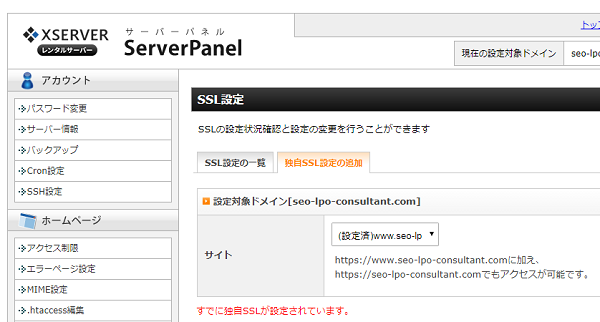
▼30分から1時間経過すると「https://」のアドレスでサイトが表示されます。
WordPressの設定変更
WordPressで設定の変更を行います。
【2】「WordPressアドレス」と「サイトアドレス」のURLを「https」に変更します。
【3】「変更を保存」をクリックする。
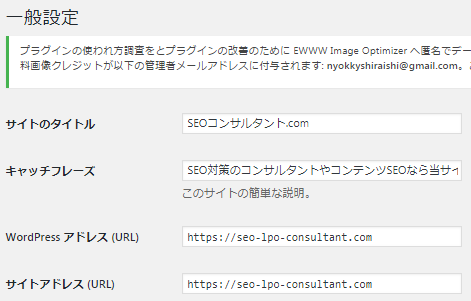
プラグイン「Search Regex」で内部リンク・画像修正
内部リンク・画像を「https」に変更します。
この修正ができる便利なプラグインが「Search Regex」です。
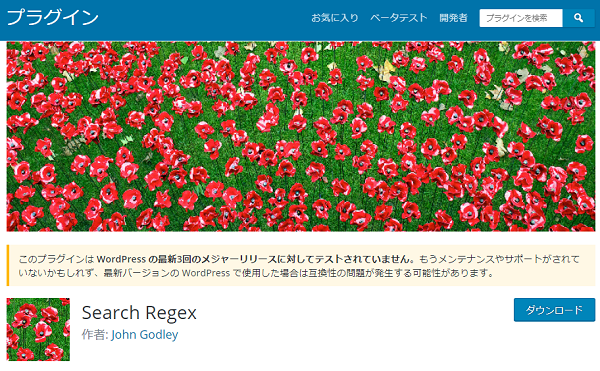
Search Regex は、Search Regex は、検索のための完全な正規表現をサポートし、WordPress に強力な標準検索機能と置き換え機能を追加します。これらは、標準の検索機能を超えて、あなたのサイトに保存されているほぼすべてのデータを検索置換することができます。単純な検索に加えて、PHP の正規表現をフルパワーで自由に使うことができます。
【2】インストールし「有効化」をクリックする。
【3】「ツール」⇒「Search Regex」を開く。
【4】「Search Pattern」を「http://」のURL、
「Replace pattern」を「https://」のURLにする。
【5】「Replace」をクリックする。
【6】置換した一覧が表示される。問題なければ「Replace & Save」クリックする。
これで完了。
SEOコンサルタントの感想
その他にもサイトによっては色々と修正すべき事があります。
詳しくは参考サイトをご覧ください。
取り急ぎまとめました。
SEO・IT漫画「ウェブマブ!」

■マンガボックスインディーズ
■DAYS NEO -デイズ ネオ-
■マガジンデビュー
■少年ジャンプルーキー
■あしたのヤングジャンプ
SEOまんが